Umetnost modeliranja in osvetljevanja v Cinema 4D zahteva dobro razumevanje nastavitev za renderiranje. Pravilno obvladovanje teh nastavitev lahko pomeni razliko med povprečnim in impresivnim renderiranjem. V tem priročniku ti bomo pokazali, kako nastaviti ključne učinke, kot so globalna osvetlitev, ambientna okluzija in učinki žarjenja. Poleg tega se boš naučil, kako ustvarjati in prilagajati različne prednastavitve za renderiranje, da dosežeš optimalen rezultat.
Najpomembnejše ugotovitve
- Ambientna okluzija in globalna osvetlitev sta ključna učinka za realistično renderiranje.
- Barvno mapiranje pomaga preprečiti izčrpane svetlobe in optimizirati kontrast.
- Nastavitve materialov odločilno vplivajo na kakovost odbojev.
Navodila po korakih
Na začetku moraš zagotoviti, da je tvoja datoteka pripravljena za testno renderiranje. Odpri nastavitve za renderiranje in naredi nekaj prilagoditev, da zagotoviš, da renderiranje ustreza tvojim pričakovanjem. V tem primeru bomo uporabili velikost izhoda 1280 x 800 pik, kar je dovolj za prvo testno renderiranje.

Preveri, ali si nastavil različne prednastavitve za renderiranje. Dvoklikni na trenutno nastavitev in vnesi potrebne vrednosti, da lahko prilagodiš kakovost. Začni s srednjo do nizko kakovostjo, da dobiš prve rezultate.
Eden od ključnih učinkov, ki ga moraš dodati, je ambientna okluzija. Ta učinek ojača sence v kotih in robovih tvojih modelov. Enostavno lahko prilagodiš nastavitve, da spremeniš globino in intenzivnost senc. To pripomore k bolj realističnemu videzu tvoje vesoljske postaje.

Naslednji pomemben korak je aktivacija globalne osvetlitve (GI). Za prvi poskus renderiranja lahko uporabiš prednastavitev "Predogled notranjosti". Prepričaj se, da nastaviš gamma na vrednost med 1,5 in 2, da optimalno prilagodiš svetlost.
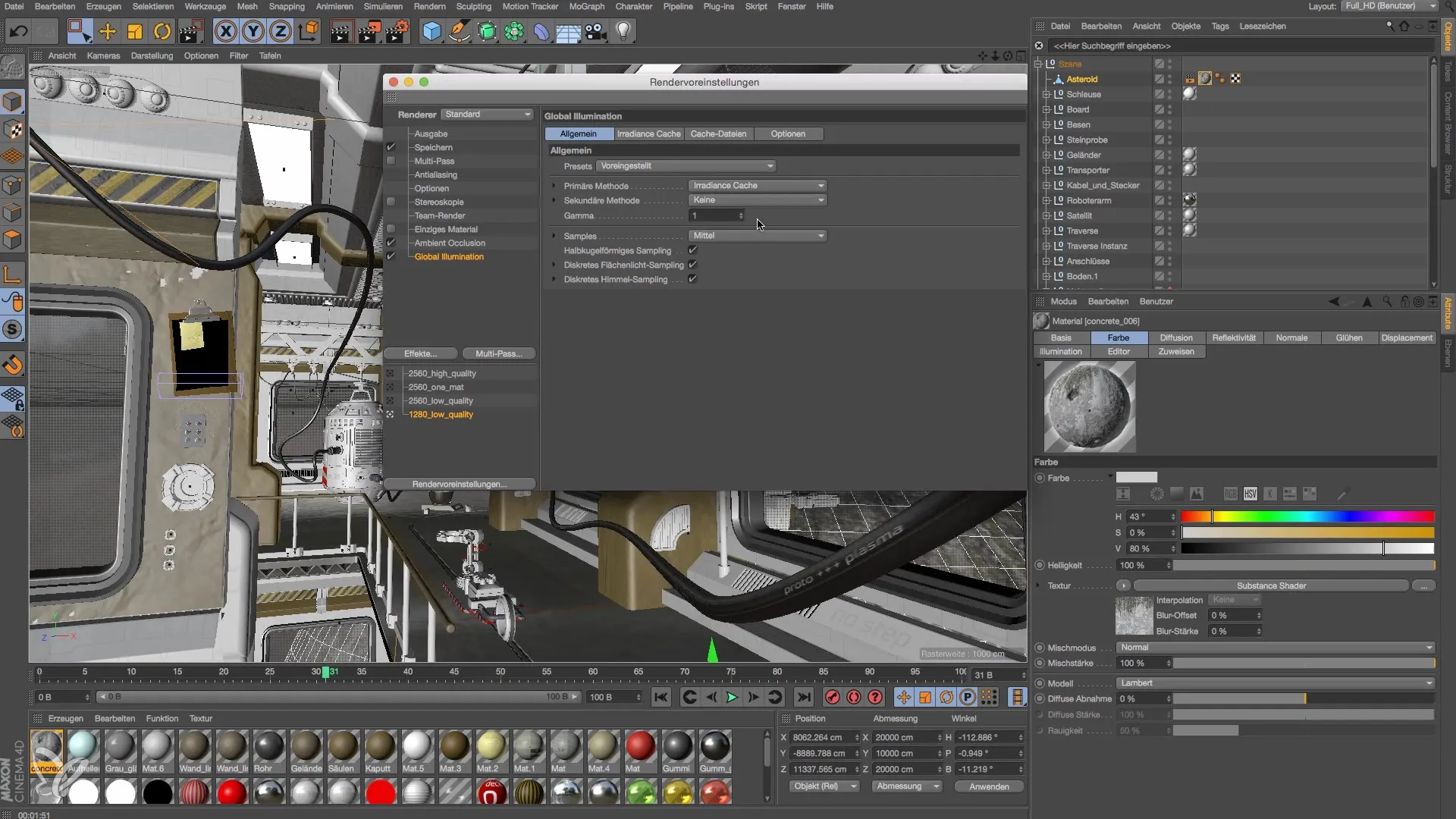
Če želiš minimalno svetlobo in odboje, nastavi GI na 0,8. Ta nastavitev zagotavlja enakomerno svetlobo brez nevarnosti, da bi osvetlitev postala preintenzivna.
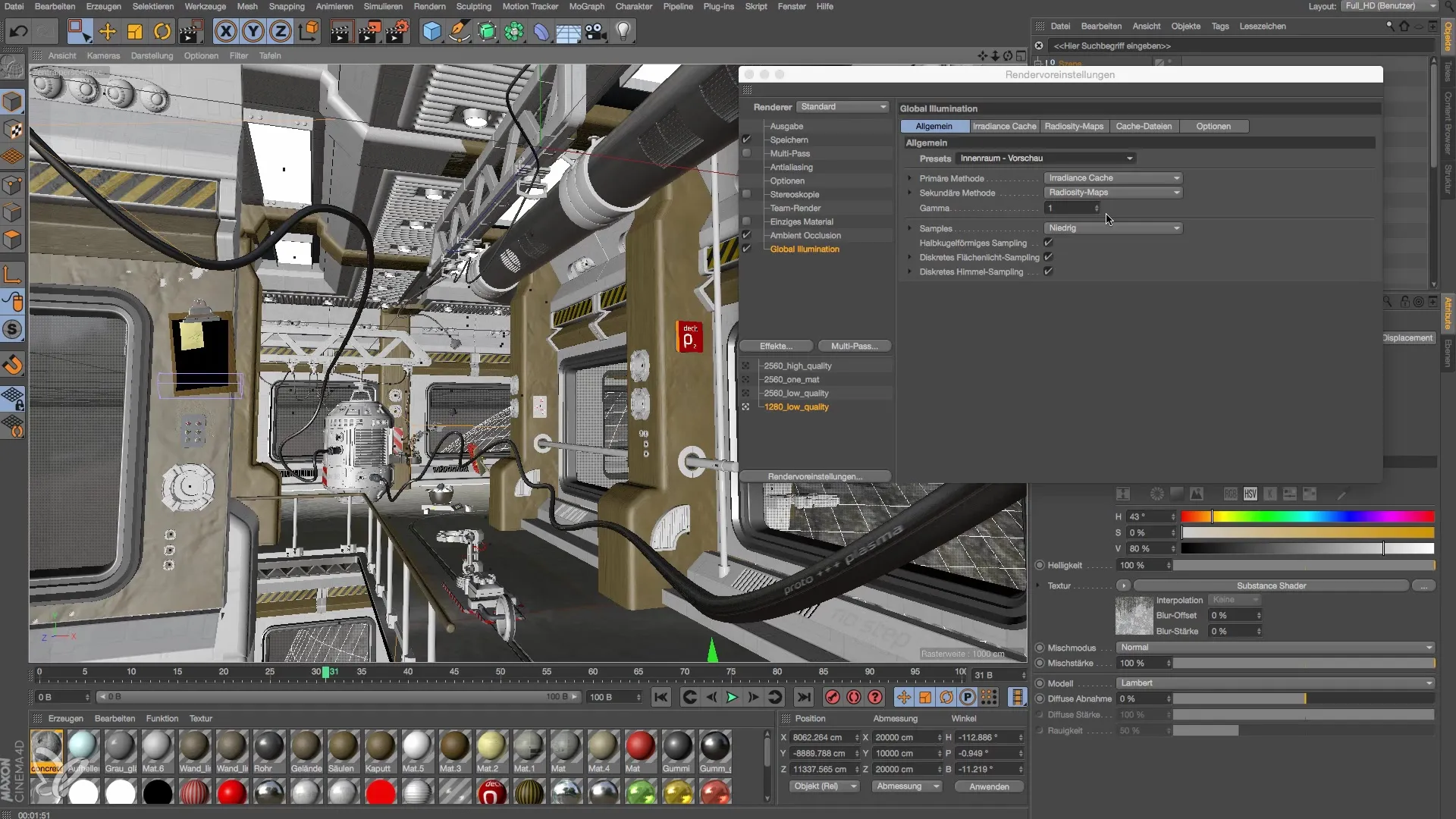
Poleg tega potrebuješ učinke žarjenja, da realiziraš materiale z svetlečo lastnostjo. Ne pozabi, da jih omogočiš v nastavitvah za renderiranje, da se izogneš nezaželenim izčrpanim svetlobam.

Učinkovit način za nadzor svetlobnih razmer je barvno mapiranje. Aktiviraj eksponentno funkcijo, da dosežeš kompresijo svetlob in senc. Tako bo svetloba enakomerno razporejena, toliko da bodo izčrpana področja ostala vidna.

Ko si omogočil osnovne učinke, je pomembno preveriti materiale. Pogosto se nepodrobni odboji pojavljajo pri materialih, ko ti niso pravilno nastavljeni. Preizkusi nastavitve odboja in nastavi stopnjo vzorčenja na vrednost najmanj 12, da zagotoviš čiste odboje.
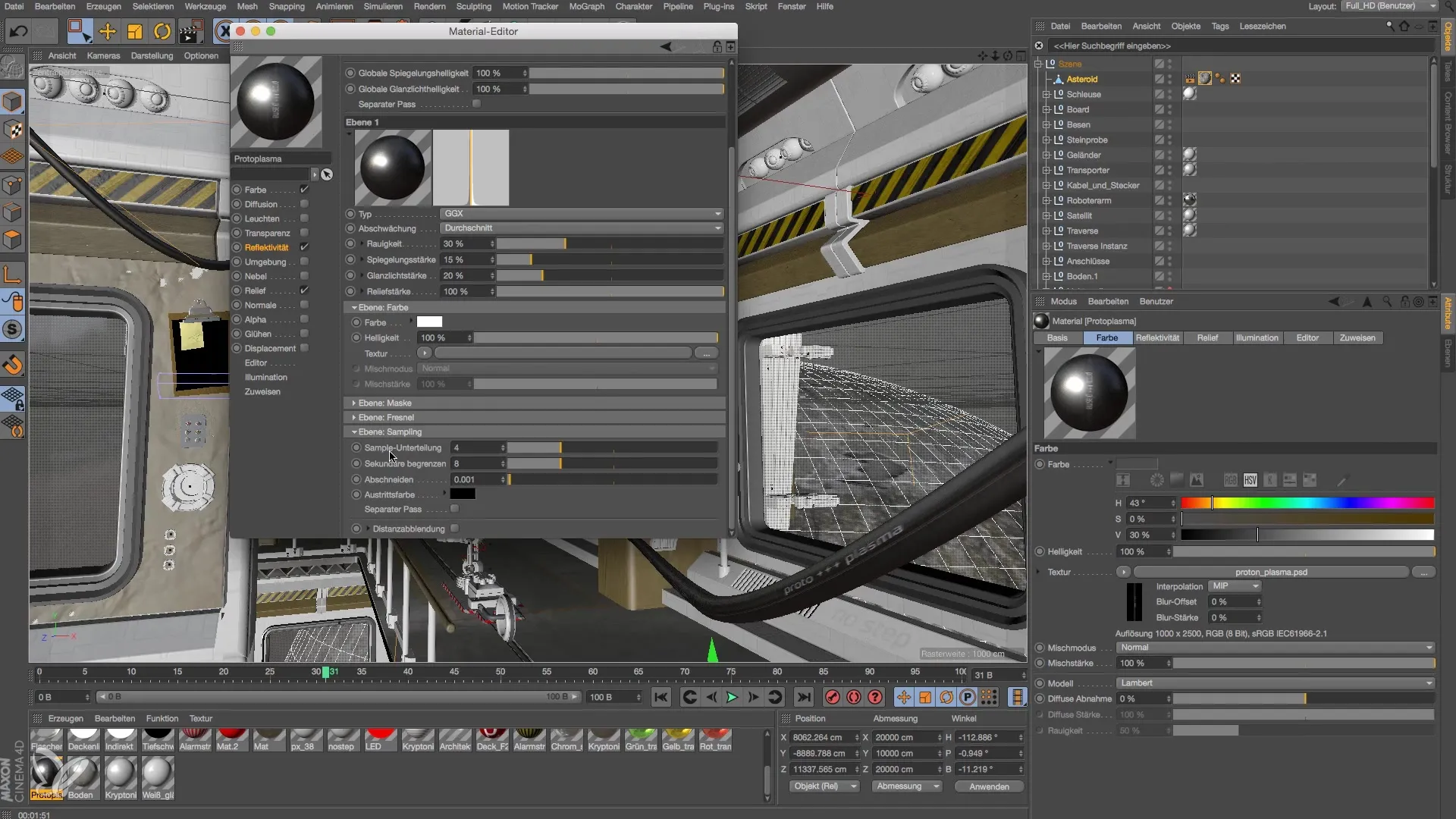
Prilagodi lahko tudi hrapavost materialov. Hrapavost 30 % je dober začetek, vendar bi moral eksperimentirati, da dosežeš najboljše rezultate. Z uporabo Frenelovega učinka lahko dodatno optimiziraš odboj.
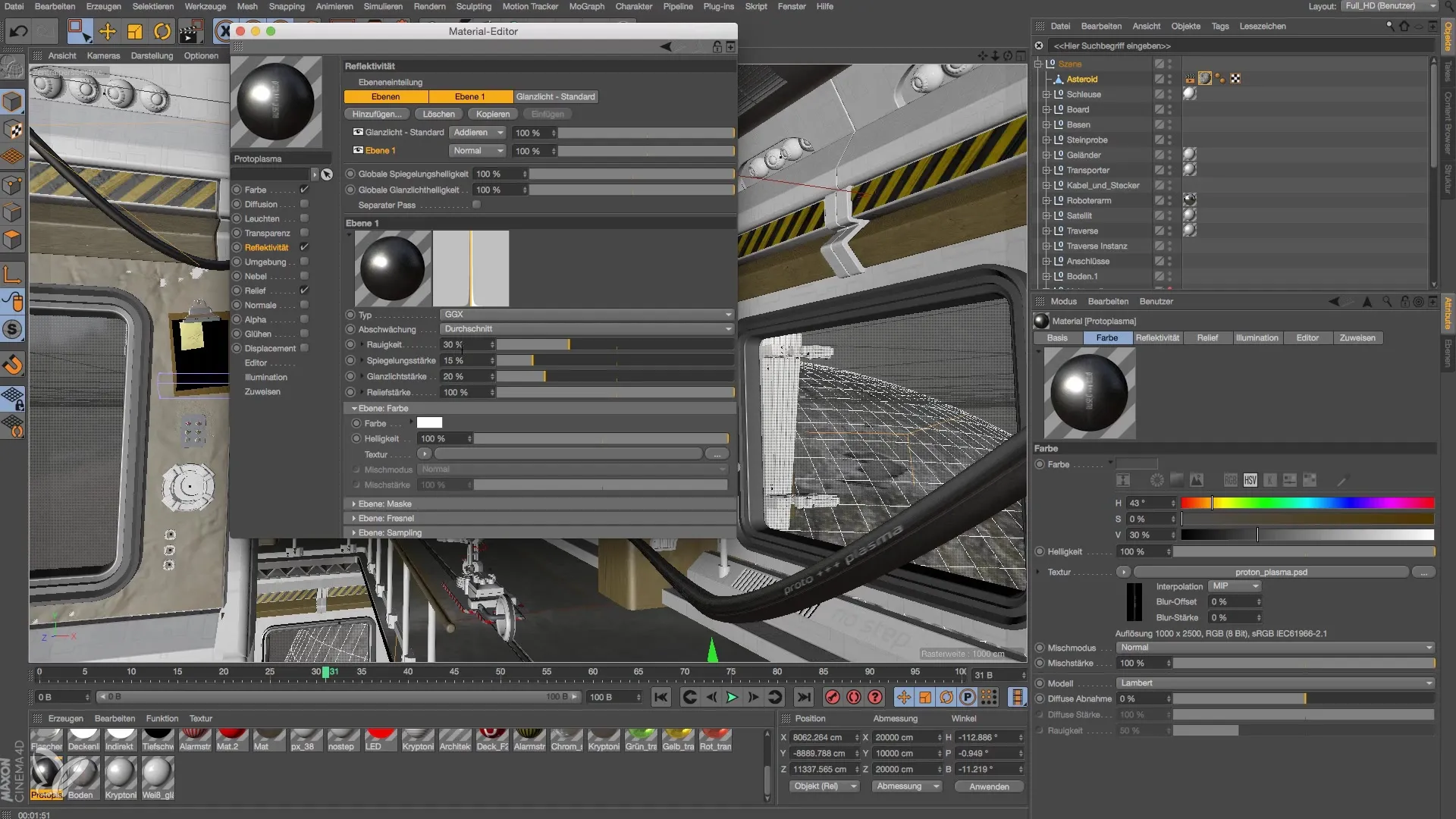
Sedaj, ko si nastavil vse nastavitve, izvedeš renderiranje in analiziraš rezultate. Rezultate lahko prikažeš v sami programski opremi ali jih shraniš v upravitelju slik, da jih kasneje pregledaš.
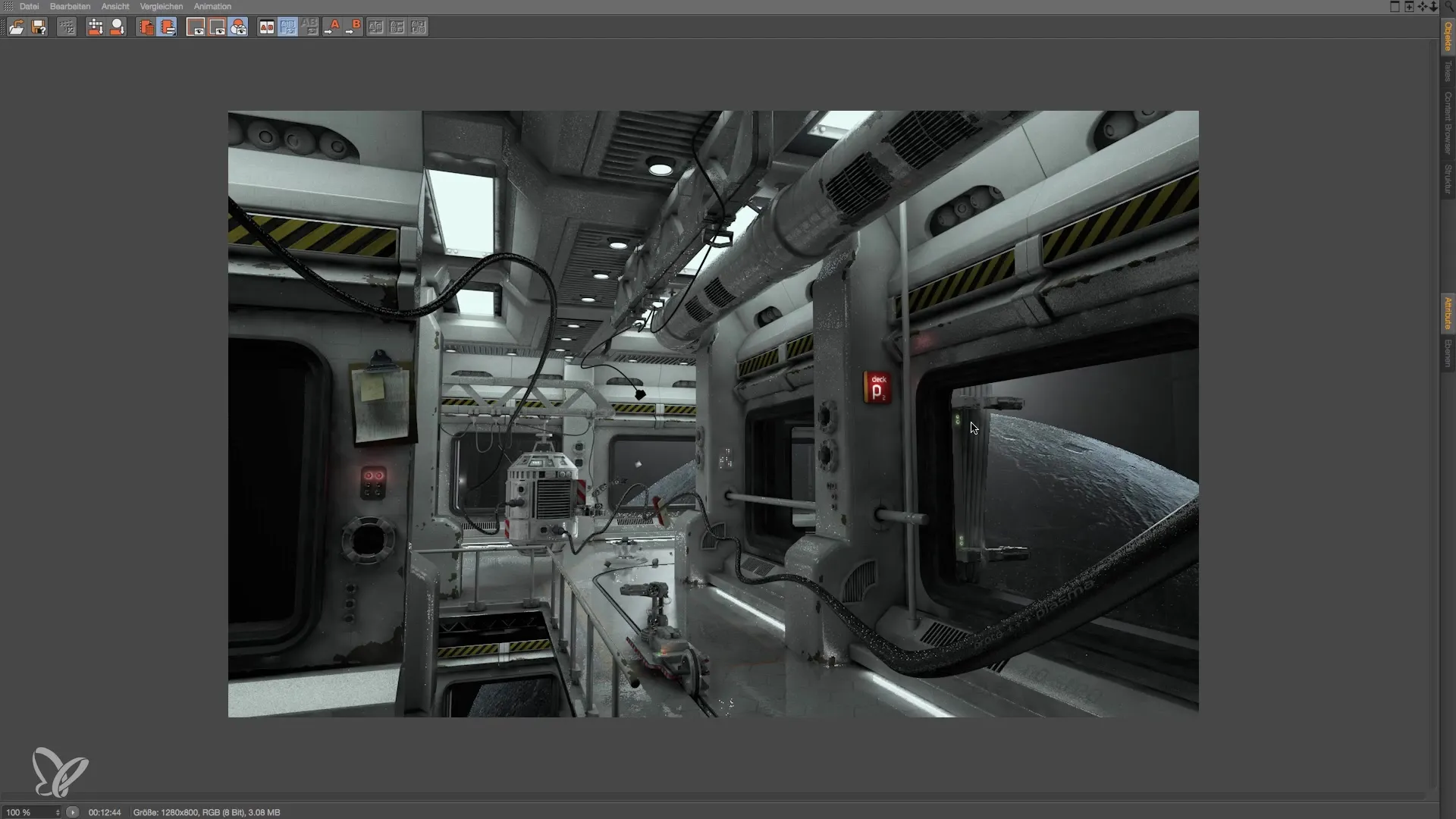
Če je potrebno izboljšati kakovost slike, dodatno prilagodi stopnjo vzorčenja. Vrednost 8-12 običajno prinaša dobre rezultate, lahko pa se prilagaja glede na svetlobne razmere.
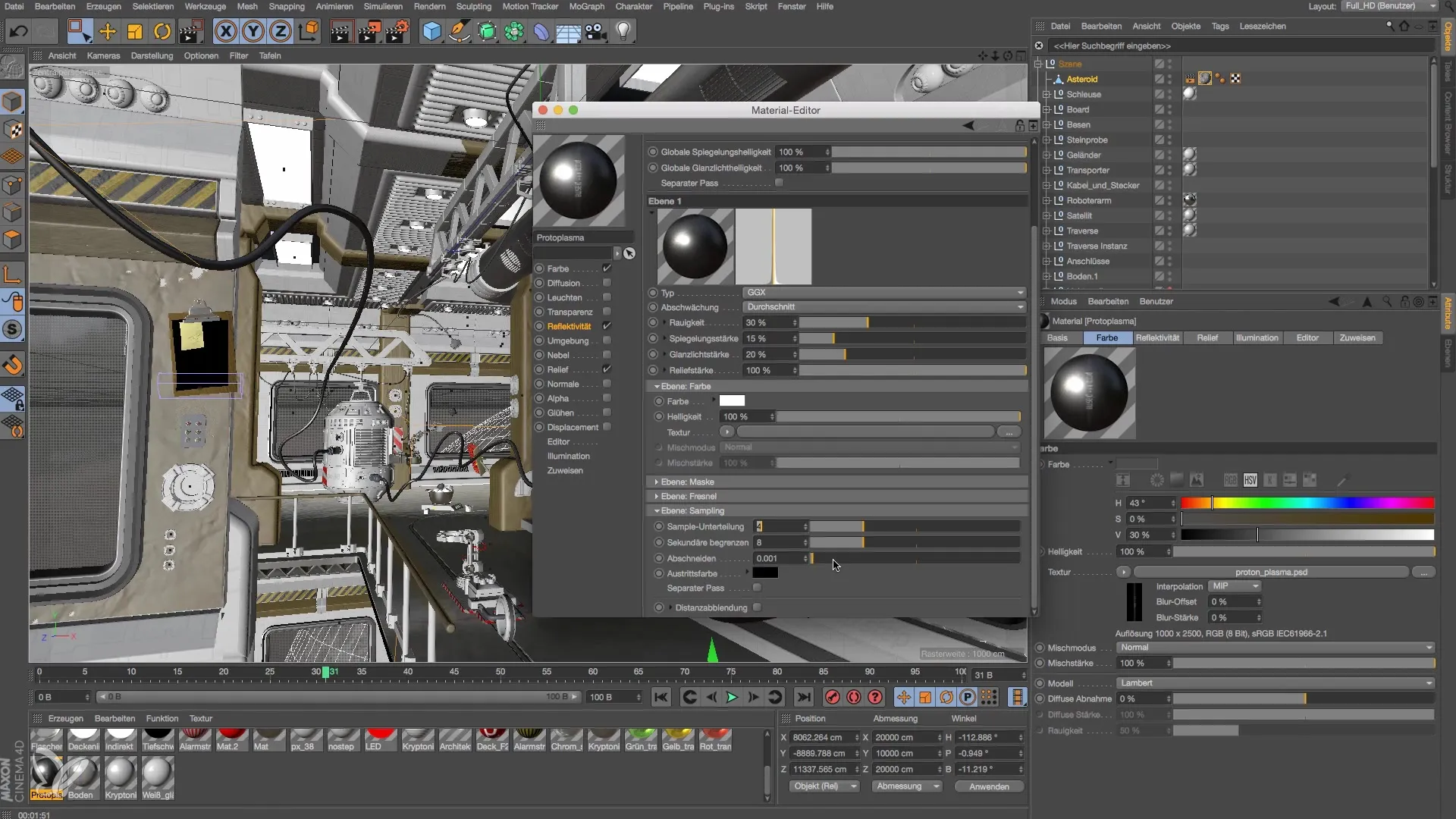
Na koncu lahko dodatno prilagodiš nastavitve za renderiranje, da dosežeš optimalne rezultate. Preizkušanje različnih parametrov ti bo pomagalo doseči najboljše rezultate pri modeliranju in osvetljevanju tvoje vesoljske postaje.
Povzetek – Modeliranje in osvetljevanje vesoljske postaje v Cinema 4D
Zmes ambientne okluzije, globalne osvetlitve, učinkov žarjenja in barvnega mapiranja je ključnega pomena za ustvarjanje realističnih rezultatov v Cinema 4D. Z ustreznim nastavitev in razumevanjem upravljanja materialov lahko ustvariš impresivna renderiranja svojih projektov.
Pogosto zastavljena vprašanja
Kako lahko izboljšam kakovost svetlobe v svojih renderiranjih?Povečaj stopnjo vzorčenja svojih materialov, da zagotoviš čiste odboje.
Kakšna je razlika med ambientno okluzijo in globalno osvetlitvijo?Ambientna okluzija ojača sence v kotih, medtem ko globalna osvetlitev vpliva na skupni pretok svetlobe v prizoru.
Zakaj so moji izhodi včasih izčrpani?To je lahko posledica nastavitev svetlobnih virov ali pomanjkanja barvnega mapiranja. Aktiviraj mapiranje, da svetlobo enakomerno porazdeliš.


